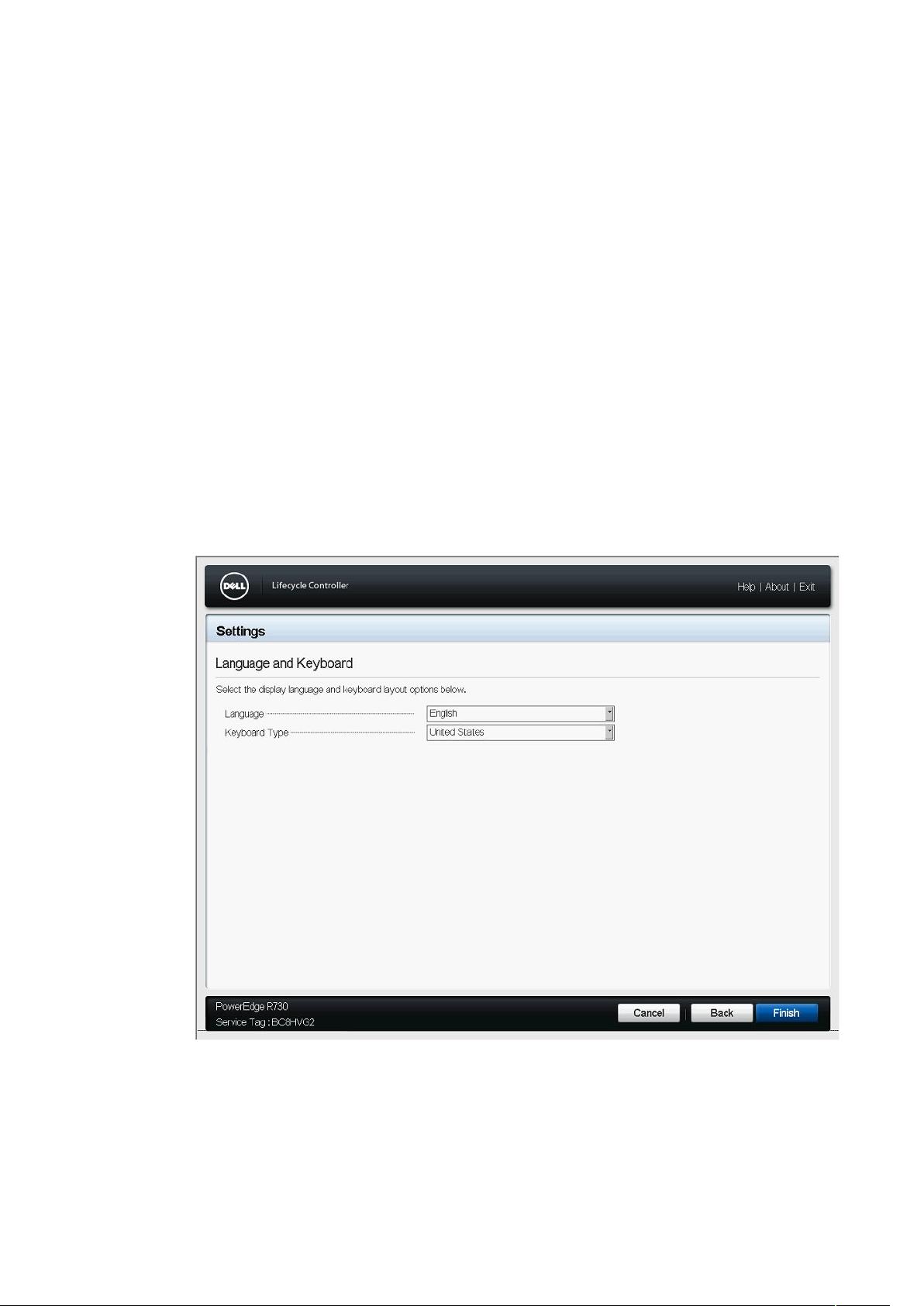Dell服务器F10 BIOS升级教程:官方下载与步骤详解
需积分: 9 143 浏览量
更新于2024-09-03
收藏 897KB DOCX 举报
本篇文档是一份详细的Dell服务器BIOS升级教程,针对的是新手用户,旨在提供一个简单易懂的操作步骤。BIOS升级对于确保服务器性能和稳定性至关重要,本文主要涉及以下关键知识点:
1. **准备工作**:
- 使用一个格式为FAT32的U盘,这是BIOS升级过程中所需的可写入媒介。
- 从Dell官方网站下载最新的服务器BIOS升级程序,例如链接中的"BIOS_7YNRC_WN64_2.11.0.EXE",需根据服务器型号找到对应的版本。
2. **升级过程**:
- 开机后,按F10键进入服务器BIOS设置界面。
- 首次进入时,可能会有提示,可以选择取消并继续。
- 接着选择"Firmware Update"选项,启动BIOS更新进程。
- 在"Launch Firmware Update"界面,选择"Local Drive (CD or DVD or USB)",然后选择U盘作为升级来源。
- 检查U盘是否插入并准备好升级程序,如果需要,先重命名文件以简化后续操作,然后确认路径。
- 输入升级程序的全称,按照提示进行下一步。
- 点击"Next",等待程序加载和验证,可能需要一段时间。
- 最后,点击"Apply"开始升级过程,服务器会在升级期间自动重启多次,期间会有明显的声音反馈。
- 升级完成后,服务器会自动重启并显示升级完成的提示。
3. **注意事项**:
- 确保在升级过程中电源稳定,避免断电或意外关机。
- 由于需要输入完整文件名,因此U盘内的文件名应保持简洁且易于识别。
- 在升级过程中,避免对服务器进行不必要的操作,以防干扰升级过程。
这篇教程提供了Dell服务器BIOS升级的详细步骤,包括必要的硬件准备、软件下载和实际操作流程,对于初次接触服务器BIOS升级的新手来说,具有很高的实用价值。通过遵循这些指导,用户可以安全有效地提升服务器的BIOS至最新版本,优化其性能和安全性。
204 浏览量
127 浏览量
2023-06-20 上传
2021-09-27 上传
172 浏览量
140 浏览量
2022-11-10 上传
317 浏览量
2021-09-27 上传
bloodmore
- 粉丝: 14
- 资源: 15
最新资源
- 蓝色水生活商务公司网页模板
- 两张蓝色抽象科技背景图片PPT模板
- ppt打造逼真弹性小球运动——ppt特效模板.rar
- MsSqlServer示例数据库备份,AdventureWorks2014.rar
- 数据访问方法的比较-第3部分
- 史蒂文斯市场:CS546最终项目
- intldate:一个小的php库,用于在多个日历之间进行日期转换
- 彩色可爱卡通儿童背景图片PPT模板
- VMware-Tools-windows-11.0.5-15389592.zip
- 全球网络电子科技网页模板
- ProyectosCLion
- Walterlv.Demo.Manipulation:使用原生的触摸计算手势移动和缩放
- pinterest成功的背后——便签纸创意ppt模板.rar
- 可移动编辑的水彩牡丹背景图片PPT模板
- retext-soundex:Soundex算法的文本重实现
- tiled0102.zip